Linux安装Tomcat-Nginx-FastDFS-Redis-Solr-集群——【第十一集之安装FastDFS】
1,安装FastDFS之前,先安装libevent工具包。
yum -y install libevent
2,安装libfastcommonV1.0.7工具包。有可能找到新版本的zip压缩包:libfastcommon-master.zip
上传到linux后使用unzip命令就能解压。(前提是安装了zip和unzip工具:
yum 安装
yum install -y unzip zip
)
解压之后有个make.sh的执行文件:执行./make.sh 和 ./make.sh install
如果是新版本的,就不会在/usr中生成lib64的目录,如果是旧版本的就会生成lib64的目录,那么将这个目录中的(/usr/lib64/libfastcommon.so)文件向/usr/lib/下复制一份。

3,上传fastdfs-5.11.tar.gz并安装tracker服务。
1)解压缩(tar -zxf)
2)./make.sh
3)./make.sh install

安装后在/usr/bin/目录下有以fdfs开头的文件都是编译出来的。
配置文件都放到/etc/fdfs文件夹,这些都是sample(样例)。
4)把解压后/root/applications/fastdfs/fastdfs-5.11/conf目录下的所有的配置文件都复制到/etc/fdfs下。
5)配置tracker服务。修改/etc/fdfs/tracker.conf文件。

端口port:22122不需要改。
测试:
启动tracker server:/usr/bin/fdfs_trackerd /etc/fdfs/tracker.conf
重启:/usr/bin/fdfs_trackerd /etc/fdfs/tracker.conf restart
查看是否有相应的进程:ps aux | grep tracker
启动之后在配置的目录中就会新建文件夹:(如果没有提前建立相应的文件夹会报错)

6)配置storage服务(安装报错-是fastdfs版本问题,同时注意libfastcommon版本要对)
如果是在不同的服务器安装,第四步的1)到4)需要重新执行。
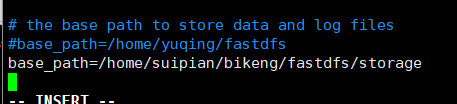

如果有多个tracker_server,就增加ip
启动tracker(参考上面的启动方式)。/usr/bin/fdfs_trackerd /etc/fdfs/tracker.conf
重启使用命令:/usr/bin/fdfs_trackerd /etc/fdfs/tracker.conf restart
启动storage服务。
/usr/bin/fdfs_storaged /etc/fdfs/storage.conf start
/usr/bin/fdfs_storaged /etc/fdfs/storage.conf restart
4,测试服务
配置客户端:


上传图片:
[root@localhost conf]# /usr/bin/fdfs_test /etc/fdfs/client.conf upload /root/apps/fastdfs/fastdfs-5.11/conf/anti-steal.jpg
再此注意将22122和23000开放。/etc/sysconfig/iptables(vim /etc/sysconfig/iptables)
# service iptables status #查看iptables状态
# service iptables restart #iptables服务重启
# service iptables stop #iptables服务禁用
如果没有安装iptables-services,就需要使用systemctl [start|stop|restart|save|status] iptables.service命令重启,和iptables -L查看状态。
由于我将fastdfs安装在阿里云,所以当开放了22122和23000端口都不能访问,测试失败。原因在于:阿里云有个安全组,需要在阿里云的安全组中配置端口22122和23000,详情查看:
https://jingyan.baidu.com/article/03b2f78c31bdea5ea237ae88.html。另附:下面可能导致不能访问的原因。
| 因为我把fastDFS安装在阿里云的,而我调试的时候又是在本地调试(即不和fastDFS同服务器),如果我想上传成功,storage.conf中tracker的地址必须为外网IP,即:tracker_server=外网IP:22122,我们一般在安装的时候都是配置成内网IP的,所以想要能远程访问就必须把它设置成外网ip,其它地方配置都是内网ip不变,比如client.conf中使用内网地址,tracker.conf中使用内网地址。当然如果后面我把java应用也发布到阿里云,那么storage.cof中tracker的地址也可以配置成内网ip,只是这个文件服务器外网不能访问。 |
有了这个链接,粘贴到浏览器访问,失败。——阿里云linux系统上没有http服务器,所以浏览器无法访问。
5,搭建nginx提供http服务
可以使用官方提供的nginx插件。要使用nginx插件需要重新编译。
fastdfs-nginx-module_v1.16.tar.gz
解压插件压缩包
修改/root/fastdfs-nginx-module/src/config文件,把其中的local去掉。
旧版本:
对nginx重新config
将以下配置拷贝到编辑器,去掉行间距,否则报:找不到目录的错误。
必须注意后面的 \ 它保证粘贴在xshell不会立即执行
./configure \
--prefix=/usr/local/nginx \
--pid-path=/var/run/nginx/nginx.pid \
--lock-path=/var/lock/nginx.lock \
--error-log-path=/var/log/nginx/error.log \
--http-log-path=/var/log/nginx/access.log \
--with-http_gzip_static_module \
--http-client-body-temp-path=/var/temp/nginx/client \
--http-proxy-temp-path=/var/temp/nginx/proxy \
--http-fastcgi-temp-path=/var/temp/nginx/fastcgi \
--http-uwsgi-temp-path=/var/temp/nginx/uwsgi \
--http-scgi-temp-path=/var/temp/nginx/scgi \
--add-module=/root/apps/fastdfs/fastdfs-nginx-module-master/src
(刚才复制的src路径替换)
make
make install
把/root/fastdfs-nginx-module/src/mod_fastdfs.conf文件复制到/etc/fdfs目录下
修改mod_fastdfs.conf,
nginx的配置/usr/local/nginx/conf/nginx.conf
在nginx的配置文件中添加一个Server:
如果libevent是旧版本,在编译的时候会将一些文件生成后放到/usr/lib64中,这里需要将/usr/lib64中的
libfdfsclient.so放到/usr/lib中,新版本就没有这个问题。
启动nginx(unknown directive "ngx_fastdfs_module"报错:是因为nginx configure时make后没有make install)
使用./nginx -s reload stop
注意:https://blog.csdn.net/crazzy0727/article/details/53610888需要将80端口监听才能访问nginx。
启动之后查看进程:
ps -aux | grep nginx
发现:没有worker process,说明nginx没有启动成功。
同时在浏览器中输入:192.168.44.41也不能访问nginx。
通过反复查询,看博客。在这篇文章中找到灵感:https://blog.csdn.net/ricciozhang/article/details/49402273
通过查看nginx的日志([root@localhost nginx]# vim /var/log/nginx/error.log )还真发现了
去检查/etc/fdfs/mod_fastdfs.conf,那个tracker的ip没有设置。整了半天啊。
修改后重新加载:sbin/nginx -s reload
然后重新ps -aux | grep nginx
可以啦。在浏览器重新刷新,OKKKKKKKK。
将fastdfs测试的图片链接:http://192.168.44.41/group1/M00/00/00/wKgsKVsmyeGAa214AABdrZgsqUU698_big.jpg访问试试:
Linux安装Tomcat-Nginx-FastDFS-Redis-Solr-集群——【第十一集之安装FastDFS】的更多相关文章
- Linux Kafka集群管理工具kafka-manager的安装使用
一.kafka-manager简介 kafka-manager是目前最受欢迎的kafka集群管理工具,最早由雅虎开源,用户可以在Web界面执行一些简单的集群管理操作.具体支持以下内容: 管理多个集群 ...
- docker swarm 集群及可视化界面的安装及配置
docker swarm 集群及可视化界面的安装及配置 2016-12-14 16:08:46 标签:swarm consul registrator 原创作品,允许转载,转载时请务必以超链接形式标明 ...
- 分布式缓存技术redis学习系列(四)——redis高级应用(集群搭建、集群分区原理、集群操作)
本文是redis学习系列的第四篇,前面我们学习了redis的数据结构和一些高级特性,点击下面链接可回看 <详细讲解redis数据结构(内存模型)以及常用命令> <redis高级应用( ...
- 分布式缓存技术redis学习(四)——redis高级应用(集群搭建、集群分区原理、集群操作)
本文是redis学习系列的第四篇,前面我们学习了redis的数据结构和一些高级特性,点击下面链接可回看 <详细讲解redis数据结构(内存模型)以及常用命令> <redis高级应用( ...
- 分布式缓存技术redis系列(四)——redis高级应用(集群搭建、集群分区原理、集群操作)
本文是redis学习系列的第四篇,前面我们学习了redis的数据结构和一些高级特性,点击下面链接可回看 <详细讲解redis数据结构(内存模型)以及常用命令> <redis高级应用( ...
- redis高级应用(集群搭建、集群分区原理、集群操作)
文章主目录 Redis集群简介 Redis集群搭建 Redis集群分区原理 集群操作 参考文档 本文是redis学习系列的第四篇,前面我们学习了redis的数据结构和一些高级特性,点击下面链接可回看 ...
- redis在Windows下以后台服务一键搭建集群(单机--伪集群)
redis在Windows下以后台服务一键搭建集群(单机--伪集群) 一.概述 此教程介绍如何在windows系统中同一台机器上布置redis伪集群,同时要以后台服务的模式运行.布置以脚本的形式,一键 ...
- redis系列之4----redis高级应用(集群搭建、集群分区原理、集群操作)
文章主目录 Redis集群简介 Redis集群搭建 Redis集群分区原理 集群操作 参考文档 本文是redis学习系列的第四篇,前面我们学习了redis的数据结构和一些高级特性,点击下面链接可回看 ...
- Redis集群(五):集群搭建
一.本文目的 演示在一台机器上搭建3主3从的redis集群,通过演示了解redis集群的搭建,使用和注意事项 二.搭建说明 1.同一台机器搭建3主3从的伪集群 ...
- Kafka集群管理工具kafka-manager的安装使用
一.kafka-manager简介 kafka-manager是目前最受欢迎的kafka集群管理工具,最早由雅虎开源,用户可以在Web界面执行一些简单的集群管理操作.具体支持以下内容: 管理多个集群 ...
随机推荐
- Mysql 数据库增删改查
数据插入 语法:INSERT INTO Table_name(field1,field2……fieldN) values(value1,vlaue2,…valueN) 单行插入用户类型 INSERT ...
- [PHP]一些坑
一.如果有一个字符串变量等于'error',它跟0 == 运算时,会返回true,但是它并不是一个预置常量 $test = 'error'; var_dump($test == 0);//true 二 ...
- vue 轮播图插件 vue-awesome-swiper
1.npm安装 npm install vue-awesome-swiper --save 2.vue 引入 //在main.js 中全局引入 import VueAwesomeSwiper from ...
- PID控制器开发笔记之九:基于前馈补偿的PID控制器的实现
对于一般的时滞系统来说,设定值的变动会产生较大的滞后才能反映在被控变量上,从而产生合理的调节.而前馈控制系统是根据扰动或给定值的变化按补偿原理来工作的控制系统,其特点是当扰动产生后,被控变量还未变化以 ...
- Centos 7.3下 Linux For SQL Server安装及配置介绍
Centos 7.3下 Linux For SQL Server安装及配置介绍 高文龙关注13人评论2828人阅读2017-03-05 21:46:21 Centos 7.3下Linux For SQ ...
- STL 容器区别:vector、list、deque、set、map的底层实现
https://blog.csdn.net/shawjan/article/details/45424405
- Hive shell 基本命令
首先连接 hive shell 直接输入 hive启动, 使用--开头的字符串来表示注释 hive>quit; --退出hive hive> exit; --exit会影响之前的使用,所以 ...
- mysql服务器没有响应
第一步删除c:\windowns下面的my.ini(可以先改成其它的名字也行) 第二步打开对应安装目录下\mysql\bin\winmysqladmin.exe 输入用户名 和密码(也可以忽略此步) ...
- iframe内容自适应高度
一直觉得要用JS才能实现iframe高度的自适应,其实CSS也可以,而且实现的更好,只是需要给包裹iframe的DIV设置个高度,然后让irame高度设置成100%就可以自适应了. 完美版Iframe ...
- ActiveMQ消息的发送原理
持久化消息和非持久化消息的发送策略:消息同步发送和异步发送 ActiveMQ支持同步.异步两种发送模式将消息发送到broker上.同步发送过程中,发送者发送一条消息会阻塞直到broker反馈一个确认消 ...
























